ഒരു പദത്തിൽ അച്ചടിക്കാൻ കഴിയാത്ത പ്രതീകങ്ങൾ. ഒരു പദത്തിലെ അച്ചടിക്കാൻ കഴിയാത്ത പ്രതീകങ്ങൾ എങ്ങനെ നീക്കംചെയ്യാം
അച്ചടിക്കാൻ കഴിയാത്ത പ്രതീകങ്ങൾ ടെക്സ്റ്റ് ഫോർമാറ്റ് ചെയ്യുന്നതിന് വേഡ് ടെക്സ്റ്റ് എഡിറ്റർ ഉത്തരവാദികളാണ്, ചിലപ്പോൾ അവയെ മറഞ്ഞിരിക്കുന്ന പ്രതീകങ്ങൾ എന്ന് വിളിക്കുന്നു. ഈ ചിഹ്നങ്ങൾ എങ്ങനെ ദൃശ്യമാകുന്നു, അവയെക്കുറിച്ച് നിങ്ങൾ അറിയേണ്ടതുണ്ടോ, ഞങ്ങൾ ഈ ലേഖനത്തിൽ ഇതിനെക്കുറിച്ച് സംസാരിക്കും.
വാചകം ഫോർമാറ്റുചെയ്യുന്നതിനോ അനാവശ്യ ലൈൻ ബ്രേക്കുകൾ നീക്കംചെയ്യുന്നതിനോ അടുത്ത പേജിൽ വാചകം പൊതിയുന്നതിനോ സഹായിക്കാനുള്ള അഭ്യർത്ഥനയുമായി എന്റെ പരിചയക്കാർ എന്നെ ആവർത്തിച്ച് സമീപിച്ചിട്ടുണ്ട്. പ്രശ്നങ്ങൾ. ടെക്സ്റ്റ് മറ്റൊരു ടെക്സ്റ്റ് എഡിറ്ററിൽ ടൈപ്പുചെയ്യുമ്പോഴോ (ഉദാഹരണത്തിന് - OpenOffice.org റൈറ്റർ) അല്ലെങ്കിൽ ഒരു സൈറ്റിൽ നിന്ന് വാചകം പകർത്തുമ്പോഴോ അത്തരം സാഹചര്യങ്ങൾ ഉണ്ടാകുന്നു. ഈ സാഹചര്യത്തിൽ, അച്ചടിക്കാൻ കഴിയാത്ത പ്രതീകങ്ങൾക്കായി നിങ്ങൾ വാചകം പരിശോധിക്കേണ്ടതുണ്ട്.
മറഞ്ഞിരിക്കുന്ന ചിഹ്നങ്ങൾ പ്രദർശിപ്പിക്കുന്നതിന്, ബട്ടൺ അമർത്തുക എല്ലാ അടയാളങ്ങളും കാണിക്കുക ഓണാണ് പ്രധാനപ്പെട്ട വിഭാഗത്തിലെ എഡിറ്റർ പാനൽ ഖണ്ഡിക... സാധാരണ ടെക്സ്റ്റ് ഇൻ\u200cപുട്ട് സമയത്ത് ദൃശ്യമാകാത്ത അധിക പ്രതീകങ്ങൾ\u200c വാചകത്തിൽ\u200c ദൃശ്യമാകും. സാധാരണ അച്ചടിക്കാനാകാത്ത പ്രതീകങ്ങളുടെ ഒരു പട്ടിക നൽകുന്നത് ഇവിടെ ഉചിതമായിരിക്കും.
| ചിഹ്നങ്ങൾ | മൂല്യം | കീ (കീബോർഡ് കുറുക്കുവഴി), കമാൻഡ് |
| സ്\u200cപെയ്\u200cസ്ബാർ | ||
| നൽകുക | ||
| ടാബ് | ||
| Shift + Enter | ||
| Ctrl + Shift + Spacebar | ||
| പേജ് ബ്രേക്ക് | Ctrl + നൽകുക | |
| കമാൻഡ് ഉപയോഗിച്ച് പ്രമാണത്തിൽ ചേർത്തു: പേജ് ലേ Layout ട്ട്-വിഭാഗം ബ്രേക്കുകൾ-അടുത്ത പേജ് |
ഞങ്ങൾ ക്ലിക്കുചെയ്യുമ്പോൾ പറയാം ഇടം (സ്\u200cപെയ്\u200cസ്ബാർ) സ്\u200cക്രീനിൽ ഒന്നും പ്രിന്റുചെയ്യുന്നില്ല, പക്ഷേ വാസ്തവത്തിൽ ഈ കീയിലേക്ക് ഒരു നിർദ്ദിഷ്ട പ്രതീകം നൽകിയിട്ടുണ്ട്. ഞങ്ങൾ കീ അമർത്തുമ്പോഴും ഇത് സംഭവിക്കുന്നു ഇൻപുട്ട് (നൽകുക) - ഒരു വാചക ശകലത്തിന്റെ അവസാനം, ഒരു ഖണ്ഡിക അവസാന പ്രതീകം സ്ഥാപിക്കുന്നു.
ടാബ് കീസാധാരണയായി പട്ടികയിലെ അടുത്ത സെല്ലിലേക്ക് നീങ്ങാൻ ഉപയോഗിക്കുന്നു, നിങ്ങൾ പട്ടികയ്ക്ക് പുറത്ത് ടാബ് അമർത്തിയാൽ, എഡിറ്റർ കഴ്\u200cസറിനെ വലതുവശത്തേക്ക് നിരവധി സ്ഥാനങ്ങളിലേക്ക് നീക്കുന്നു.
ചിഹ്നം ഖണ്ഡികാ ഇടവേളയില്ലാതെ ലൈൻ ബ്രേക്ക് ഒരു ഖണ്ഡികയ്ക്കുള്ളിൽ ഒരു പുതിയ വരിയിൽ പൊതിയാൻ വാചകം നിർബന്ധിക്കാൻ ഉപയോഗിക്കുന്നു. വാചകത്തിലെ ഒരു ഖണ്ഡിക ഹൈലൈറ്റ് ചെയ്യുന്നതിന് ഉപയോഗിക്കുന്ന അധിക ഇൻഡന്റുകൾ ഈ വരികളിലേക്ക് ചേർക്കില്ല.
ചിഹ്നം തകർക്കാത്ത ഇടം രണ്ട് വാക്കുകൾ വ്യത്യസ്ത വരികളിൽ സ്ഥാപിക്കാൻ പാടില്ലാത്തപ്പോൾ ഉപയോഗിക്കാൻ ഇത് സൗകര്യപ്രദമാണ്. ഉദാഹരണത്തിന്, കുടുംബപ്പേരും ഇനീഷ്യലുകളും വ്യത്യസ്ത വരികളിലായിരിക്കാൻ ഞങ്ങൾ ആഗ്രഹിക്കുന്നില്ല, അതിനുശേഷം ഞങ്ങൾ അവയ്ക്കിടയിൽ ഒരു ഇടവേളയില്ലാത്ത ഇടം ഇടുന്നു, മാത്രമല്ല വാചകത്തിൽ അവ വ്യത്യസ്ത വരികളിൽ പ്രത്യക്ഷപ്പെടുമെന്ന് ഞങ്ങൾ വിഷമിക്കേണ്ടതില്ല.
പേജിന്റെ അവസാനം എത്തുമ്പോൾ, എഡിറ്റർ സ്വപ്രേരിതമായി അടുത്ത പേജിലേക്ക് വാചകം പൊതിയുന്നു. അടുത്ത പേജിൽ നിന്ന് ഒരു പുതിയ വിഷയം ടൈപ്പുചെയ്യാൻ ആരംഭിക്കണമെങ്കിൽ, ചിഹ്നങ്ങൾ ഉപയോഗിക്കാൻ മടിക്കേണ്ടതില്ല പേജ് ബ്രേക്ക്... ഇത് ചെയ്യുന്നതിന്, Ctrl + Enter അമർത്തുക അല്ലെങ്കിൽ കമാൻഡ് എക്സിക്യൂട്ട് ചെയ്യുക: തിരുകുക - പേജ് ബ്രേക്ക്.
പേജ് ബ്രേക്ക് പോലുള്ള അതേ സാഹചര്യങ്ങളിൽ ഉപയോഗിക്കുക. ഓരോ വിഭാഗത്തിലും വ്യത്യസ്ത പേജ് ഫോർമാറ്റിംഗ് ഓപ്ഷനുകൾ ഉപയോഗിക്കാൻ കഴിയും എന്നതാണ് വ്യത്യാസം. ഒരേ പ്രമാണത്തിനുള്ളിലെ പേജുകൾക്കായി മറ്റൊരു പേജ് ഓറിയന്റേഷൻ (പോർട്രെയ്റ്റ് അല്ലെങ്കിൽ ലാൻഡ്സ്കേപ്പ്) സജ്ജമാക്കേണ്ടിവരുമ്പോൾ ഒരു വിഭാഗം ബ്രേക്ക് ഉപയോഗപ്രദമാണ്.
ഇതിനെ "അശ്ലീല ഭാഷ" എന്ന് വിളിക്കുന്നത് നിങ്ങൾ കരുതുന്നുണ്ടോ? ഇതുപോലെയൊന്നുമില്ല. കണ്ടെത്തുക, മാറ്റിസ്ഥാപിക്കുക ഡയലോഗ് ബോക്\u200cസിന്റെ കണ്ടെത്തൽ ബോക്\u200cസിൽ ടൈപ്പുചെയ്യാൻ കഴിയാത്ത പ്രതീകങ്ങളാണിവ, അവയുടെ ശരിയായ പേര് അച്ചടിക്കാൻ കഴിയാത്തതാണ്. ഇവിടെ ടൈപ്പുചെയ്യാൻ ശ്രമിക്കുക, ഉദാഹരണത്തിന്, ഒരു ടാബ് പ്രതീകം: കീ അമർത്തുക
പ്രത്യേക മറഞ്ഞിരിക്കുന്ന പ്രതീകങ്ങൾക്കായി തിരയാൻ, ഡയലോഗ് ബോക്സിൽ കണ്ടെത്തി മാറ്റിസ്ഥാപിക്കുക ബട്ടണിൽ ക്ലിക്കുചെയ്യുക കൂടുതൽ, തുടർന്ന് ബട്ടണിൽ പ്രത്യേക (ചിത്രം 5.3). നിങ്ങൾ ഒരു പട്ടിക കാണും വ്യത്യസ്ത പ്രതീകങ്ങൾആ വാക്കിന് കണ്ടെത്താൻ കഴിയും, പക്ഷേ നിങ്ങൾക്ക് കാണാനാകുന്നതുപോലെ ടൈപ്പുചെയ്യാൻ പ്രയാസമാണ് (ചിത്രം 5.4).
ഈ ലിസ്റ്റിൽ നിന്ന് ഏതെങ്കിലും പ്രത്യേക പ്രതീകം തിരഞ്ഞെടുക്കുക, അതിന്റെ പ്രത്യേക, ചിലപ്പോൾ തമാശയുള്ള, പദവി കണ്ടെത്തുക ഫീൽഡിൽ ദൃശ്യമാകും (ഉദാഹരണത്തിന്, അറ്റ്- ടാബുകൾക്കായി). ബട്ടണിൽ ക്ലിക്കുചെയ്യുക അടുത്തത് കണ്ടു പിടിക്കുക, വേഡ് ആ പ്രതീകത്തിനായി തിരയാൻ ആരംഭിക്കുന്നു.
- ഏത് പ്രതീകത്തിനും, ഏത് അക്കത്തിനും, ഏത് അക്ഷരത്തിനും - വിവിധ വിവരങ്ങളെ പ്രതിനിധീകരിക്കാൻ കഴിയും. നിങ്ങൾക്ക് ആവശ്യമുള്ള തിരയൽ പദങ്ങൾ മാറ്റിസ്ഥാപിക്കുന്ന ചിഹ്നങ്ങളുടെ സ്റ്റെൻസിലുകളായി ഈ ചിഹ്നങ്ങൾ ഉപയോഗിക്കുന്നു.
- ക്യാപ് മാർക്ക് - ഒരു പ്രത്യേക പ്രതീക സവിശേഷതയായ കാരറ്റ് പ്രതീകം (എൽ) കണ്ടെത്തുന്നു. നിങ്ങൾ ഈ പ്രതീകം (എൽ) നൽകിയാൽ, അടുത്തതായി ഒരു പ്രത്യേക പ്രതീകം നൽകുമെന്നതിന്റെ സൂചനയായി വേഡ് അതിനെ എടുക്കും.
- ഖണ്ഡിക അടയാളം () എന്റർ പ്രതീകത്തിന് തുല്യമാണ്; ഓരോ ഖണ്ഡികയുടെയും അവസാനം കീ അമർത്തിക്കൊണ്ട് നിങ്ങൾ അത് നൽകുക
- ടാബ് പ്രതീകം - കഴ്\u200cസർ അടുത്ത ടാബ് സ്റ്റോപ്പിലേക്ക് നീക്കുന്നു.
- വൈറ്റ് സ്പേസ് ചിഹ്നം - ഏതെങ്കിലും വൈറ്റ് സ്പേസ് (സ്പേസ്, ടാബ് മുതലായവ) എന്നാണ് അർത്ഥമാക്കുന്നത്.
ചിത്രം: 5.4. പ്രത്യേക പ്രതീകങ്ങൾക്കായി തിരയാൻ ഈ ലിസ്റ്റ് ഉപയോഗിക്കാം
വഴിയിൽ, നിങ്ങൾക്ക് ഒരേ സമയം പ്രത്യേക പ്രതീകങ്ങളും സാധാരണ വാചകവും ഉപയോഗിക്കാം, അതായത് നിങ്ങൾക്ക് ഒരു വാക്ക് കണ്ടെത്തണമെങ്കിൽ നമ്പർഒരു ടാബ് പ്രതീകത്തിന് മുമ്പായി, ഒരു ടാബ് പ്രതീകം നൽകുക (സ്ക്രീനിൽ അത് പോലെ കാണപ്പെടും . ടി) ഒരു ലിസ്റ്റ് ഉപയോഗിക്കുന്നു പ്രത്യേകവചനവും നമ്പർ സ്വമേധയാ ഡയൽ ചെയ്യുക. ഇത് ഇതുപോലെയാണ് കാണപ്പെടുന്നത്:
Q t അളവ്
സേവന ചിഹ്നങ്ങളുടെ പട്ടിക നിങ്ങൾക്ക് ഓർമിക്കാൻ കഴിയുമെങ്കിൽ നിങ്ങൾ പ്രത്യേക പട്ടിക ഉപയോഗിക്കേണ്ടതില്ല. Key p കീബോർഡ് കുറുക്കുവഴി കീ മാറ്റിസ്ഥാപിക്കുമെന്ന് എനിക്കറിയാവുന്നതിനാൽ ഞാൻ എല്ലായ്\u200cപ്പോഴും ഇത് പരാമർശിക്കുന്നു
- ഖണ്ഡിക അടയാളം ^ p
- ടാബ് പ്രതീകം. T.
- എന്തെങ്കിലും ^ അടയാളം?
- ഏത് അക്കവും ^ #
- ഏത് അക്ഷരവും ^ $
- കവർ ചിഹ്നം ^^
- ലൈൻ ബ്രേക്ക് ^ I.
- പേജ് ബ്രേക്ക് ^ m
- ശൂന്യമായ ഇടം ^ w
അടിസ്ഥാന ഉള്ളടക്കത്തിന് പുറമെ, ൽ വേഡ് പ്രമാണം സാധാരണയായി സ്ക്രീനിൽ ദൃശ്യമാകാത്ത പ്രതീകങ്ങളുണ്ട്. ചില പ്രത്യേക പദ ചിഹ്നങ്ങൾ സ്വന്തം ആവശ്യങ്ങൾക്കായി ഉപയോഗിക്കുന്നു. ഉദാഹരണത്തിന്, ഒരു വരിയുടെയോ ഖണ്ഡികയുടെയോ അവസാനം സൂചിപ്പിക്കുന്ന പ്രതീകങ്ങൾ.
പദം അവയെ അച്ചടിക്കാൻ കഴിയാത്ത പ്രതീകങ്ങളായി കണക്കാക്കുന്നു. എന്തുകൊണ്ടാണ് അവ ഒരു പ്രമാണത്തിൽ പ്രദർശിപ്പിക്കുന്നത്? കാരണം ഈ ചിഹ്നങ്ങൾ\u200c ദൃശ്യമാകുമ്പോൾ\u200c, പ്രമാണത്തിന്റെ വിടവും ലേ layout ട്ടും മനസ്സിലാക്കാൻ\u200c എളുപ്പമാണ്.
ഉദാഹരണത്തിന്, വാക്കുകൾക്കിടയിൽ രണ്ട് ഇടങ്ങൾ എവിടെയാണ് ഇടുന്നതെന്ന് നിങ്ങൾക്ക് എളുപ്പത്തിൽ നിർണ്ണയിക്കാനാകും അല്ലെങ്കിൽ ഒരു ഖണ്ഡികയുടെ അധിക അവസാനം ഉണ്ടാക്കാം. പ്രമാണം അച്ചടിക്കുന്നതുപോലെ കാണാൻ, നിങ്ങൾ ഈ പ്രതീകങ്ങൾ മറയ്\u200cക്കേണ്ടതുണ്ട്. അച്ചടിക്കാൻ കഴിയാത്ത പ്രതീകങ്ങൾ എങ്ങനെ എളുപ്പത്തിൽ മറയ്ക്കാനും പ്രദർശിപ്പിക്കാനും ഞങ്ങൾ നിങ്ങളെ പഠിപ്പിക്കും.
കുറിപ്പ്: ഈ ലേഖനത്തിന്റെ ചിത്രീകരണങ്ങൾ വേഡ് 2013 ൽ നിന്നുള്ളതാണ്.
പ്രിന്റുചെയ്യാനാകാത്ത പ്രത്യേക പ്രതീകങ്ങൾ പ്രദർശിപ്പിക്കുന്നതിന്, ടാബിൽ ക്ലിക്കുചെയ്യുക ഫയൽ (ഫയൽ).
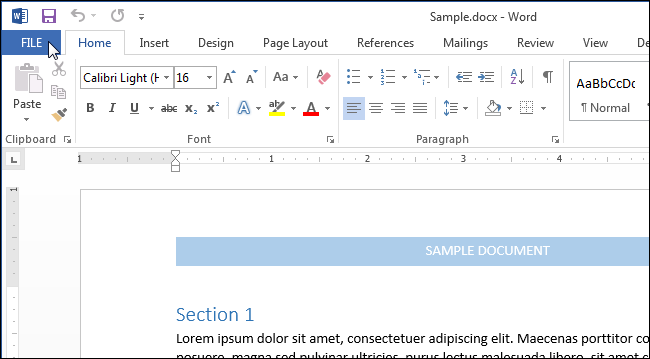
ഇടതുവശത്തുള്ള മെനുവിൽ, ക്ലിക്കുചെയ്യുക ഓപ്ഷനുകൾ (ഓപ്ഷനുകൾ).

ഡയലോഗ് ബോക്സിന്റെ ഇടതുവശത്ത് വേഡ് ഓപ്ഷനുകൾ (വേഡ് ഓപ്ഷനുകൾ) ക്ലിക്കുചെയ്യുക സ്\u200cക്രീൻ (പ്രദർശിപ്പിക്കുക).
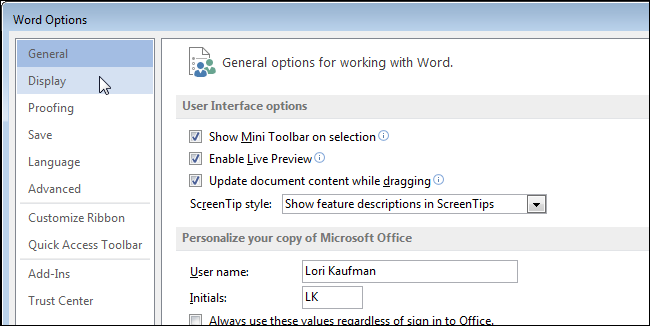
പാരാമീറ്റർ ഗ്രൂപ്പിൽ ഈ ഫോർമാറ്റിംഗ് അടയാളങ്ങൾ എല്ലായ്പ്പോഴും സ്ക്രീനിൽ കാണിക്കുക (എല്ലായ്പ്പോഴും ഈ ഫോർമാറ്റിംഗ് അടയാളങ്ങൾ സ്ക്രീനിൽ കാണിക്കുക) നിങ്ങളുടെ പ്രമാണത്തിൽ എല്ലായ്പ്പോഴും പ്രദർശിപ്പിക്കാൻ ആഗ്രഹിക്കുന്ന പ്രിന്റുചെയ്യാനാകാത്ത പ്രതീകങ്ങൾക്കായി ബോക്സുകൾ പരിശോധിക്കുക. മുകളിലുള്ള എല്ലാ ഇനങ്ങളും പരിഗണിക്കാതെ (എല്ലാ ഫോർമാറ്റിംഗ് അടയാളങ്ങളും കാണിക്കുക) പാരാമീറ്റർ പ്രമാണത്തിൽ അച്ചടിക്കാൻ കഴിയാത്ത എല്ലാ പ്രതീകങ്ങളും ഒരേസമയം പ്രദർശിപ്പിക്കാൻ പ്രാപ്തമാക്കുന്നു.
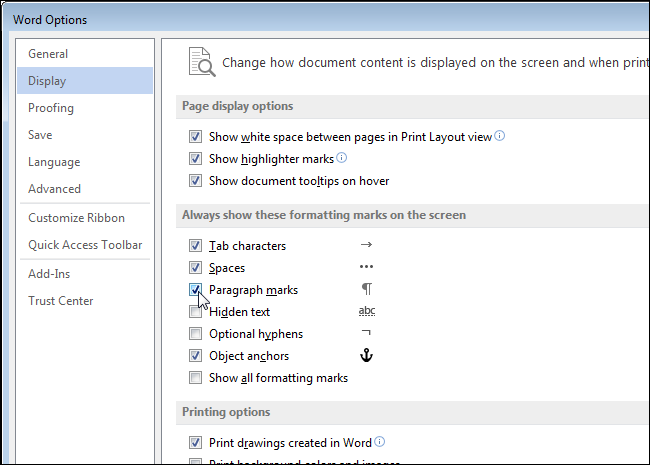
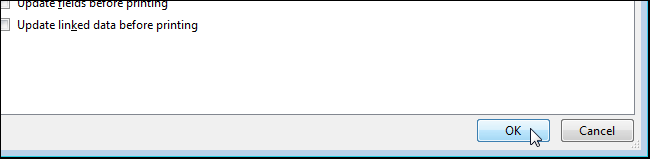
വലിയക്ഷര ലാറ്റിൻ അക്ഷരം പോലെ കാണപ്പെടുന്ന ബട്ടണിൽ ക്ലിക്കുചെയ്\u200cത് അച്ചടിക്കാനാകാത്ത പ്രതീകങ്ങളുടെ പ്രദർശനം പ്രവർത്തനക്ഷമമാക്കാനും നിങ്ങൾക്ക് കഴിയും പി (മിറർ ചെയ്തത് മാത്രം). ഈ ചിഹ്നം ഖണ്ഡിക അടയാളം... ബട്ടൺ വിഭാഗത്തിലാണ് ഖണ്ഡിക (ഖണ്ഡിക) ടാബ് വീട് (വീട്).
കുറിപ്പ്: അക്ഷരം പോലുള്ള ബട്ടൺ വിപരീതമാക്കുക പി, പാരാമീറ്ററിന്റെ അതേ ടാസ്\u200cക് നിർവഹിക്കുന്നു എല്ലാ ഫോർമാറ്റിംഗ് അടയാളങ്ങളും കാണിക്കുക (എല്ലാ ഫോർമാറ്റിംഗ് അടയാളങ്ങളും കാണിക്കുക), ഞങ്ങൾ മുകളിൽ നോക്കിയത്. ഒന്ന് ഓണാക്കുകയോ ഓഫാക്കുകയോ ചെയ്യുന്നത് മറ്റൊന്നിന്റെ അവസ്ഥയെ നേരിട്ട് ബാധിക്കുന്നു.

ടാബിൽ നിങ്ങൾ തിരഞ്ഞെടുക്കുന്ന ഫോർമാറ്റിംഗ് പ്രതീകങ്ങൾ ശ്രദ്ധിക്കുക സ്\u200cക്രീൻ (പ്രദർശിപ്പിക്കുക) ഡയലോഗ് ബോക്സ് വേഡ് ഓപ്ഷനുകൾ (വേഡ് ഓപ്ഷനുകൾ) ഖണ്ഡിക മാർക്ക് ബട്ടണിൽ ക്ലിക്കുചെയ്ത് അച്ചടിക്കാൻ കഴിയാത്ത പ്രതീകങ്ങൾ മറയ്ക്കാൻ നിങ്ങൾ തിരഞ്ഞെടുക്കുകയാണെങ്കിൽപ്പോലും ഏത് സാഹചര്യത്തിലും കാണിക്കും.
നിങ്ങളുടെ സൃഷ്ടി ഫോർമാറ്റുചെയ്യുമ്പോഴും എഡിറ്റുചെയ്യുമ്പോഴും, വാചകം എങ്ങനെ കാണാമെന്ന് മനസിലാക്കുന്നത് സഹായകരമാണ് പ്രിന്റുചെയ്യാനാകാത്ത പ്രതീക മോഡ് തെറ്റായ അല്ലെങ്കിൽ അഭികാമ്യമല്ലാത്ത ടെക്സ്റ്റ് ഫോർമാറ്റിംഗ് ശരിയാക്കാൻ.
അച്ചടിക്കാൻ കഴിയാത്ത പ്രതീകങ്ങൾ (അച്ചടിക്കാൻ കഴിയാത്ത പ്രതീകങ്ങൾ) - പ്രമാണത്തിന്റെ ഒരു പ്രത്യേക ഘടന ഫോർമാറ്റുചെയ്യാനോ പരിഹരിക്കാനോ അനുവദിക്കുന്ന ചില പ്രവർത്തനങ്ങളുടെ ഫലമായി കമ്പ്യൂട്ടറിലേക്ക് പ്രതീകങ്ങൾ നൽകി.
പ്രിന്റുചെയ്യാനാകാത്ത പ്രതീക പ്രദർശന മോഡിൽ പ്രവർത്തിക്കുന്നത് ഫോർമാറ്റിംഗ് മെച്ചപ്പെടുത്താനോ പിശകുകൾ ശരിയാക്കാനോ നിങ്ങളെ അനുവദിക്കുന്നു (നീക്കംചെയ്യുക അധിക ഇടങ്ങൾ, ഖണ്ഡികകൾ, ടാബുകൾ മുതലായവ), അതുപോലെ തന്നെ "അസുഖകരമായ ആശ്ചര്യങ്ങളിൽ" നിന്ന് നിങ്ങളെ രക്ഷിക്കുക, ഉദാഹരണത്തിന്, നിങ്ങൾ മറ്റൊരു കമ്പ്യൂട്ടറിൽ ഒരു ഡോക്യുമെന്റ് ഫയൽ തുറക്കുമ്പോൾ പാരാമീറ്ററുകൾ സജ്ജമാക്കുക ഫോർമാറ്റിംഗ്.
അച്ചടിക്കാൻ കഴിയാത്ത പ്രതീകങ്ങൾ പ്രമാണം പേപ്പറിൽ അച്ചടിക്കുമ്പോൾ output ട്ട്\u200cപുട്ട് അല്ല.
ഓണാക്കുക (ഓഫാക്കുക) എല്ലാം പ്രദർശിപ്പിക്കുക പ്രിന്റുചെയ്യാനാകാത്ത പ്രതീകങ്ങൾ :
ബട്ടൺ അച്ചടിക്കാൻ കഴിയാത്ത പാനൽ പ്രതീകങ്ങൾ സ്റ്റാൻഡേർഡ്.
· അഥവാ Ctrl + Shift + *.
ഏറ്റവും സാധാരണമായത് ഇനിപ്പറയുന്നവയാണ് പ്രിന്റുചെയ്യാനാകാത്ത പ്രതീകങ്ങൾ (ബട്ടൺ പ്രവർത്തനക്ഷമമാക്കുമ്പോൾ അവയുടെ അവതരണം സ്\u200cക്രീനിൽ ഉദ്ധരണി ചിഹ്നങ്ങളിൽ കാണിച്ചിരിക്കുന്നു):
¾ « · "- അടയാളം ഇടങ്ങൾ, കീ ഉപയോഗിച്ച് ചേർത്തു സ്പേസ്... ഒരു കീ അമർത്തിയ ശേഷം, മൗസ് കഴ്\u200cസർ അടുത്ത സ്ഥാനത്തേക്ക് നീങ്ങുന്നു; ബട്ടൺ ഓഫായിരിക്കുമ്പോൾ, സ്ക്രീനിൽ പ്രതീകങ്ങൾ ദൃശ്യമാകില്ല.
¾ "" - ചിഹ്നം ഖണ്ഡിക, കീ ഉപയോഗിച്ച് ചേർത്തു നൽകുക... ഒരു കീ അമർത്തിയ ശേഷം, മൗസ് കഴ്\u200cസർ ഒരു പുതിയ ഖണ്ഡികയുടെ തുടക്കത്തിൽ അടുത്ത വരിയിലേക്ക് നീങ്ങുന്നു. ബട്ടൺ ഓഫായിരിക്കുമ്പോൾ, പ്രതീകങ്ങൾ സ്ക്രീനിൽ ദൃശ്യമാകില്ല.
¾ « → "- അടയാളം ടാബുകൾ, കീ ഉപയോഗിച്ച് ചേർത്തു ടാബ്... ഫലമായി, മൗസ് കഴ്\u200cസർ അടുത്ത ടാബ് സ്റ്റോപ്പിലേക്ക് നീങ്ങുന്നു. ബട്ടൺ ഓഫായിരിക്കുമ്പോൾ, പ്രതീകങ്ങൾ സ്ക്രീനിൽ ദൃശ്യമാകില്ല.
¾ "" - ചിഹ്നം തകർക്കാത്ത ഇടം, ചേർത്തു Ctrl + Shift+ (ഇടം). ഒരു കീ കോമ്പിനേഷൻ അമർത്തിയതിന്റെ ഫലമായി, മൗസ് കഴ്\u200cസർ അടുത്ത സ്ഥാനത്തേക്ക് നീങ്ങുന്നു. ബട്ടൺ ഓഫായിരിക്കുമ്പോൾ, പ്രതീകങ്ങൾ സ്ക്രീനിൽ ദൃശ്യമാകില്ല. ചേർക്കാനും കഴിയും: തിരുകുക - ചിഹ്നം - പ്രത്യേക പ്രതീകങ്ങൾ - ചിഹ്നം: തകർക്കാത്ത ഇടം - പേസ്റ്റ്.
¾ "-" - ചിഹ്നം പൊട്ടാത്ത ഹൈഫൻ, ചേർത്തു Ctrl + Shift+-. ഒരു പ്രതീകം നൽകിയതിന്റെ ഫലമായി, സാധാരണ കാണപ്പെടുന്ന ഹൈഫൺ വാചകത്തിൽ ചേർക്കുന്നു. ചേർക്കാനും കഴിയും: തിരുകുക - ചിഹ്നം -പ്രത്യേക ചിഹ്നങ്ങൾ , ചിഹ്നം തിരഞ്ഞെടുക്കുക: ബ്രേക്കിംഗ് ഹൈഫൺ - പേസ്റ്റ്.
¾ "" - ചിഹ്നം സോഫ്റ്റ് ട്രാൻസ്ഫർ, ചേർത്തു Ctrl + -.ബട്ടൺ ഓഫ് ഉപയോഗിച്ച് കീകൾ അമർത്തിയ ശേഷം, വാചകത്തിൽ ദൃശ്യമായ മാറ്റങ്ങളൊന്നും സംഭവിക്കുന്നില്ല. ചേർക്കാനും കഴിയും: തിരുകുക - ചിഹ്നം -പ്രത്യേക പ്രതീകങ്ങൾ, ചിഹ്നം തിരഞ്ഞെടുക്കുക: സോഫ്റ്റ് കാരി - പേസ്റ്റ്.
¾ "" - ചിഹ്നം സെല്ലിന്റെ അവസാനം പട്ടികകൾ, അതായത്, വലതുവശത്തുള്ള ഒരു പട്ടിക സെല്ലിലെ വിവരങ്ങൾ വേർതിരിക്കുന്ന ഒരു അടയാളം അല്ലെങ്കിൽ ഒരു ചിഹ്നം വരിയുടെ അവസാനം പട്ടികകൾ. ഒരു പട്ടിക സൃഷ്ടിക്കുമ്പോൾ ഇത് യാന്ത്രികമായി നൽകപ്പെടും, ബട്ടൺ പ്രവർത്തനക്ഷമമാക്കുമ്പോൾ മാത്രമേ ഇത് ദൃശ്യമാകൂ. നിങ്ങൾക്ക് ഈ ചിഹ്നം നീക്കംചെയ്യാൻ കഴിയില്ല.
¾ "" - ചിഹ്നം ലൈൻ ബ്രേക്ക്, ചേർത്തു ഷിഫ്റ്റ്+നൽകുക.തൽഫലമായി, കഴ്\u200cസർ അതേ ഖണ്ഡികയുടെ അടുത്ത വരിയുടെ തുടക്കത്തിലേക്ക് നീങ്ങുന്നു.
¾ "" - ചിഹ്നം പേജ് ബ്രേക്ക്, ചേർത്തു Ctrl+നൽകുക.തൽഫലമായി, കഴ്\u200cസർ അടുത്ത പേജിന്റെ തുടക്കത്തിലേക്ക് നീങ്ങുന്നു. ചേർക്കാനും കഴിയും: തിരുകുക - തകർക്കുക - ആരംഭിക്കുക: പുതിയ പേജ് - ശരി അഥവാ നൽകുക.
¾ « ![]() "അല്ലെങ്കിൽ" "- ചിഹ്നം വിഭാഗം ബ്രേക്ക്, ചേർത്തു തിരുകുക - തകർക്കുക - ആരംഭിക്കുക: പുതിയ വിഭാഗം, പാരാമീറ്ററുകൾ വ്യക്തമാക്കുക - ശരി അഥവാ നൽകുക. തൽഫലമായി, കഴ്\u200cസർ അതിനായി തിരഞ്ഞെടുത്ത ഓപ്ഷനുകൾക്ക് അനുസൃതമായി അടുത്ത വിഭാഗത്തിന്റെ തുടക്കത്തിലേക്ക് നീങ്ങുന്നു.
"അല്ലെങ്കിൽ" "- ചിഹ്നം വിഭാഗം ബ്രേക്ക്, ചേർത്തു തിരുകുക - തകർക്കുക - ആരംഭിക്കുക: പുതിയ വിഭാഗം, പാരാമീറ്ററുകൾ വ്യക്തമാക്കുക - ശരി അഥവാ നൽകുക. തൽഫലമായി, കഴ്\u200cസർ അതിനായി തിരഞ്ഞെടുത്ത ഓപ്ഷനുകൾക്ക് അനുസൃതമായി അടുത്ത വിഭാഗത്തിന്റെ തുടക്കത്തിലേക്ക് നീങ്ങുന്നു.
¾ "…… .." - ഒരു ഡോട്ട് ഇട്ട വരി ഉപയോഗിച്ച് അടിവരയിടുക എന്നതിനർത്ഥം ഇത് എന്നാണ് വാചകം - മറച്ചിരിക്കുന്നു... മറച്ച വാചകം സജ്ജമാക്കി: ഫോർമാറ്റ് - ഫോണ്ട് - ഫോണ്ട്: പരിവർത്തനം þ മറച്ചിരിക്കുന്നു - ശരി... അച്ചടിക്കാനാകാത്ത പ്രതീകങ്ങൾ പ്രാപ്തമാക്കുമ്പോൾ പ്രദർശിപ്പിക്കും അല്ലെങ്കിൽ - പ്രത്യേകമായി, നിങ്ങൾ ഉപകരണങ്ങൾ പരിശോധിക്കുകയാണെങ്കിൽ - ഓപ്ഷനുകൾ - കാണുക: പ്രതീകങ്ങൾ ഫോർമാറ്റുചെയ്യുന്നു þ മറഞ്ഞിരിക്കുന്ന വാചകം - ശരി.
പ്രിയ വായനക്കാരേ, ടൈപ്പ് ചെയ്തതിനുശേഷം നിങ്ങളുടെ വാചകത്തിന് എന്ത് സംഭവിക്കുമെന്ന് നിങ്ങൾ എപ്പോഴെങ്കിലും ചിന്തിച്ചിട്ടുണ്ടോ? ആരെങ്കിലും ഇത് എഡിറ്റുചെയ്യുമോ? വാചകം കടലാസിൽ അച്ചടിക്കാൻ നിങ്ങൾ ആഗ്രഹിക്കുന്നുവെങ്കിൽ, അതിനെക്കുറിച്ച് സുരക്ഷിതമായി മറക്കുകയാണെങ്കിൽ, നിങ്ങൾക്ക് ഈ ലേഖനം ആവശ്യമില്ല. വാചകം ഉപയോഗിച്ച് നിങ്ങൾ ചില കൃത്രിമങ്ങൾ ആസൂത്രണം ചെയ്യുകയാണെങ്കിൽ (ഫോണ്ട് കൂട്ടുക / കുറയ്ക്കുക, വരികൾക്കിടയിലുള്ള ദൂരം കൂട്ടുക / കുറയ്ക്കുക തുടങ്ങിയവ), ഈ ലേഖനം നിങ്ങൾക്ക് വളരെ ഉപയോഗപ്രദമാകും.
നിങ്ങൾ ടൈപ്പുചെയ്ത വാചകം മാറ്റിയ ഒരു സാഹചര്യം സങ്കൽപ്പിക്കുക: ഫോണ്ട് വർദ്ധിപ്പിച്ചു. അത്തരമൊരു ഓപ്പറേഷൻ അദ്ദേഹം എങ്ങനെ നോക്കും? വിഭാഗങ്ങളുടെ ആരംഭം മാറുമോ? ഉറപ്പാണോ?
കൃത്യമായ ഉത്തരം അറിയുന്നതിന്, ടൈപ്പ് ചെയ്യുമ്പോൾ നിങ്ങൾ ചില നിയമങ്ങൾ പ്രയോഗിക്കേണ്ടതുണ്ട്.
ഒന്നാമതായി, അച്ചടിക്കാൻ കഴിയാത്ത പ്രതീകങ്ങളുടെ കാഴ്ച മോഡ് പ്രാപ്തമാക്കുക.
"അമർത്തുന്നതിലൂടെ പ്രിന്റുചെയ്യാനാകാത്ത പ്രതീകങ്ങൾ കാണുന്ന രീതി ഓണാക്കാനാകും. എല്ലാ അടയാളങ്ങളും കാണിക്കുകThe ടാബിലെ ടൂൾബാറിൽ വീട്, കൂട്ടത്തിൽ ഖണ്ഡിക( Ctrl + Shift + *) (അത്തി കാണുക).
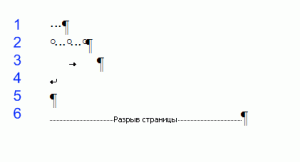 അച്ചടിക്കാൻ കഴിയാത്ത പ്രതീകങ്ങൾ ഇവയാണ്:
അച്ചടിക്കാൻ കഴിയാത്ത പ്രതീകങ്ങൾ ഇവയാണ്:
- സ്പേസ്
- തകർക്കാത്ത ഇടം
- ടാബ്
- ഫോഴ്\u200cസ് ലൈൻ പൂർത്തിയാക്കൽ
- ഒരു ഖണ്ഡിക അവസാനിപ്പിക്കുക
- പേജ് ബ്രേക്ക്
- വിഭാഗം ഇടവേള
1.സ്പേസ് - ഇത് ഉപയോഗിച്ച് എല്ലാം വ്യക്തമാണ്, പരസ്പരം വാക്കുകൾ വേർതിരിക്കേണ്ടത് ആവശ്യമാണ്.
2. തകർക്കാത്ത ഇടം... വാചകം മാറ്റുമ്പോൾ, കുടുംബപ്പേരിൽ നിന്നുള്ള ഇനീഷ്യലുകൾ കീറിക്കളഞ്ഞ സന്ദർഭങ്ങളുണ്ട് (വ്യത്യസ്ത വരികളിൽ ദൃശ്യമാകും). വികസിപ്പിക്കാനാകാത്ത (തകർക്കാത്ത) ഇടം (ഹോട്ട്കീകൾ - Ctrl+ Shift + Space) ഇത് ചേർത്തിട്ടുള്ള വ്യത്യസ്ത വരികളിലെ വാക്കുകൾ ലംഘിക്കുന്നില്ല (ഇത് കേസുകളിൽ ഉപയോഗിക്കാൻ സൗകര്യപ്രദമാണ്: 2012; പെട്രോവ് എഎ, 234 റൂബിൾസ്) കൂടാതെ ഏതെങ്കിലും ഖണ്ഡിക വിന്യാസത്തിനായി ഈ സ്ഥലത്തിന്റെ മൂല്യം മാറ്റമില്ലാതെ നിലനിർത്തുന്നു (ഇത് ഒരു സാധാരണയിൽ നിന്ന് വ്യത്യസ്തമായി വലിച്ചുനീട്ടുന്നില്ല സ്പേസ്) ...
3.ടാബ്... ഇതൊരു വലിയ പ്രത്യേക വിഷയമാണ്, അതിനാൽ ഞാൻ ഇവിടെ ടാബുകളെക്കുറിച്ച് വിശദമായി എഴുതാം.
4.നിർബന്ധിതമായി അവസാനിപ്പിക്കൽ സ്ട്രിംഗുകൾ (ഹോട്ട്\u200cകീകൾ - ഷിഫ്റ്റ്+ നൽകുക) ഒരു ഖണ്ഡികയ്ക്കുള്ളിൽ നിങ്ങൾ സ്വയം ഒരു വരി പൂർത്തിയാക്കേണ്ടിവരുമ്പോൾ ഉപയോഗിക്കുന്നു; നിങ്ങൾക്ക് ഒരു വരി ഒഴിവാക്കേണ്ടിവരുമ്പോൾ. കീബോർഡ് കുറുക്കുവഴി അമർത്തിയ ശേഷം ഷിഫ്റ്റ്+ നൽകുക, പുതിയ ഖണ്ഡികയൊന്നും ആരംഭിക്കുന്നില്ല!
5.ഖണ്ഡിക അവസാന കീ കീ അമർത്തിയ ശേഷം ദൃശ്യമാകും നൽകുക... ഈ സാഹചര്യത്തിൽ, ഖണ്ഡിക ഫോർമാറ്റിംഗിന്റെ എല്ലാ അടയാളങ്ങളും ദൃശ്യമാകുന്നു (മുമ്പും ശേഷവും, ലൈൻ സ്\u200cപെയ്\u200cസിംഗ് മുതലായവ).
6.പേജ് ബ്രേക്ക്... വളരെ ഹാൻഡി സവിശേഷത. വലിയ, നിരവധി അധ്യായങ്ങൾ, പാഠങ്ങൾ എന്നിവയ്ക്കായി ഇത് ഉപയോഗിക്കുന്നു. ഓരോ പുതിയ അധ്യായവും ആരംഭിക്കാൻ നിങ്ങൾ ആഗ്രഹിക്കുന്നുവെങ്കിൽ പുതിയ പേജ്, നിങ്ങൾക്ക് ഇത് രണ്ട് തരത്തിൽ നേടാൻ കഴിയും.
ആദ്യ രീതി - ലോകത്തെപ്പോലെ ലളിതവും പുതിയ ഉപയോക്താക്കൾ ഉപയോഗിക്കുന്നതും - ഇതാണ് കീ നൽകുക. ഒരു നിശ്ചിത തവണ ക്ലിക്കുചെയ്\u200cത് ഒരു പുതിയ പേജിൽ എത്തി, നിങ്ങൾ പൂർത്തിയാക്കി. നിങ്ങളുടെ വാചകത്തിന്റെ ആദ്യ പേജിലേക്ക് നിരവധി വരികൾ ചേർത്തിട്ടുണ്ടെന്ന് ഇപ്പോൾ സങ്കൽപ്പിക്കുക. എല്ലാ പുതിയ അധ്യായങ്ങൾക്കും എന്ത് സംഭവിച്ചു? അത് ശരിയാണ്, അവർ മാറി. അതിനാൽ, രണ്ടാമത്തെ രീതി ഉപയോഗിക്കുന്നതാണ് നല്ലത്. ഓരോ അധ്യായത്തിനും ശേഷം അച്ചടിക്കാനാവാത്ത ഒരു പ്രതീകം സ്ഥാപിച്ചിരിക്കുന്നു എന്ന വസ്തുത ഇതിൽ അടങ്ങിയിരിക്കുന്നു പേജ് ബ്രേക്ക് ഒരു കീബോർഡ് കുറുക്കുവഴി ഉപയോഗിക്കുന്നു Ctrl +നൽകുക. ഈ ചിഹ്നത്തിന് ശേഷം, എല്ലാ വിവരങ്ങളും ഒരു പുതിയ പേജിൽ സ്ഥിതിചെയ്യും.
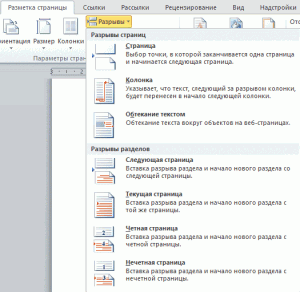 7. അവസാനമായി, അച്ചടിക്കാൻ കഴിയാത്ത വളരെ ഉപയോഗപ്രദമായ പ്രതീകം - വിഭാഗം ഇടവേള... എപ്പോഴാണ് ഇത് ആവശ്യമുള്ളത്? വ്യത്യസ്\u200cതമായി ഉപയോഗിക്കുന്ന ഒരു വലിയ പ്രമാണം നിങ്ങളുടെ പക്കലുണ്ടെന്ന് പറയാം പേജ് ക്രമീകരണങ്ങൾ (നമുക്ക് രണ്ട് തരം ഓറിയന്റേഷൻ പറയാം - പുസ്തകശാല ഒപ്പം ലാൻഡ്സ്കേപ്പ്). നിങ്ങൾ പേജ് ഓറിയന്റേഷൻ മാറ്റുകയാണെങ്കിൽ, അത് മുഴുവൻ പ്രമാണത്തിനും മാറുന്നു. സെക്ഷൻ ബ്രേക്ക് പ്രയോഗിക്കാൻ ഇത് ശേഷിക്കുന്നു. ടാബ് പേജ് ലേ .ട്ട്, ഇടവേളകൾ... (അത്തി കാണുക). നിങ്ങൾക്ക് ഒരു നിര ബ്രേക്ക്, സെക്ഷൻ ബ്രേക്ക്, അടുത്ത ഭാഗം എവിടെ നിന്ന് ആരംഭിക്കുമെന്ന് സൂചിപ്പിക്കാൻ കഴിയും (ഈ പേജിൽ അല്ലെങ്കിൽ അടുത്തത് അല്ല). കൂടാതെ, പേജ് പാരാമീറ്ററുകൾ ക്രമീകരിക്കുന്നതിലും ഒരു വിഭാഗത്തിന്റെ ആശയം ഉപയോഗിക്കുന്നു, ഇത് മുഴുവൻ പ്രമാണത്തിലേക്കും അല്ലെങ്കിൽ ഒരു നിർദ്ദിഷ്ട വിഭാഗത്തിലേക്ക് മാത്രം പ്രയോഗിക്കാൻ കഴിയും.
7. അവസാനമായി, അച്ചടിക്കാൻ കഴിയാത്ത വളരെ ഉപയോഗപ്രദമായ പ്രതീകം - വിഭാഗം ഇടവേള... എപ്പോഴാണ് ഇത് ആവശ്യമുള്ളത്? വ്യത്യസ്\u200cതമായി ഉപയോഗിക്കുന്ന ഒരു വലിയ പ്രമാണം നിങ്ങളുടെ പക്കലുണ്ടെന്ന് പറയാം പേജ് ക്രമീകരണങ്ങൾ (നമുക്ക് രണ്ട് തരം ഓറിയന്റേഷൻ പറയാം - പുസ്തകശാല ഒപ്പം ലാൻഡ്സ്കേപ്പ്). നിങ്ങൾ പേജ് ഓറിയന്റേഷൻ മാറ്റുകയാണെങ്കിൽ, അത് മുഴുവൻ പ്രമാണത്തിനും മാറുന്നു. സെക്ഷൻ ബ്രേക്ക് പ്രയോഗിക്കാൻ ഇത് ശേഷിക്കുന്നു. ടാബ് പേജ് ലേ .ട്ട്, ഇടവേളകൾ... (അത്തി കാണുക). നിങ്ങൾക്ക് ഒരു നിര ബ്രേക്ക്, സെക്ഷൻ ബ്രേക്ക്, അടുത്ത ഭാഗം എവിടെ നിന്ന് ആരംഭിക്കുമെന്ന് സൂചിപ്പിക്കാൻ കഴിയും (ഈ പേജിൽ അല്ലെങ്കിൽ അടുത്തത് അല്ല). കൂടാതെ, പേജ് പാരാമീറ്ററുകൾ ക്രമീകരിക്കുന്നതിലും ഒരു വിഭാഗത്തിന്റെ ആശയം ഉപയോഗിക്കുന്നു, ഇത് മുഴുവൻ പ്രമാണത്തിലേക്കും അല്ലെങ്കിൽ ഒരു നിർദ്ദിഷ്ട വിഭാഗത്തിലേക്ക് മാത്രം പ്രയോഗിക്കാൻ കഴിയും.